

在使用Win11系统时可能会遇到一些问题或疑难情况。当我们遇到这些问题时,我们需要一些疑难解答的方法来帮助我们找出问题所在并解决它们。如果您正在面临Win11系统的疑难问题,并且不知道该如何解决,那么您来对地方了。本文将向您介绍一些常见问题的解决方法,以帮助您在Win11中找到答案。
win11进入疑难解答的方法:
1、首先点击开始菜单,在搜索框中直接输入【疑难解答设置】即可迅速找到并打开该设置。
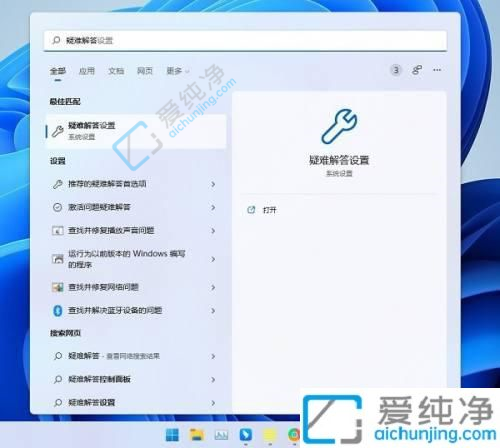
2、接下来点击【其他疑难解答】,纵览众多疑难问题的解答方法。
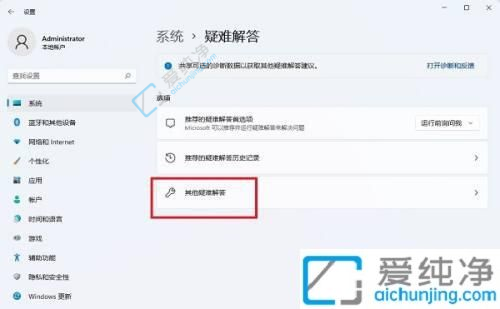
3、最后,运行相应的疑难解答程序,优雅地解决各类常见问题。
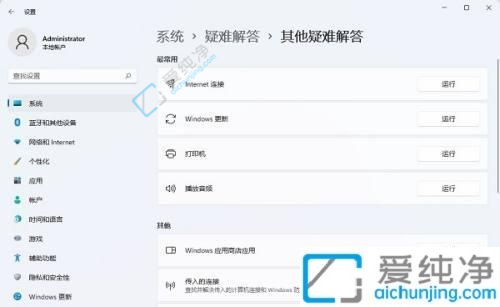
总之,在使用Windows 11时,我们可能会遇到各种各样的问题和疑难情况。无论是涉及安装、更新、驱动程序还是功能使用方面的问题,通过上述方法,您可以尝试解决大多数常见问题。
| 留言与评论(共有 条评论) |